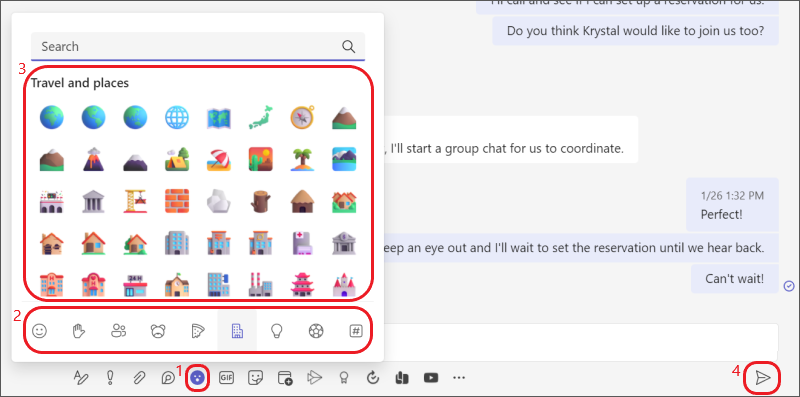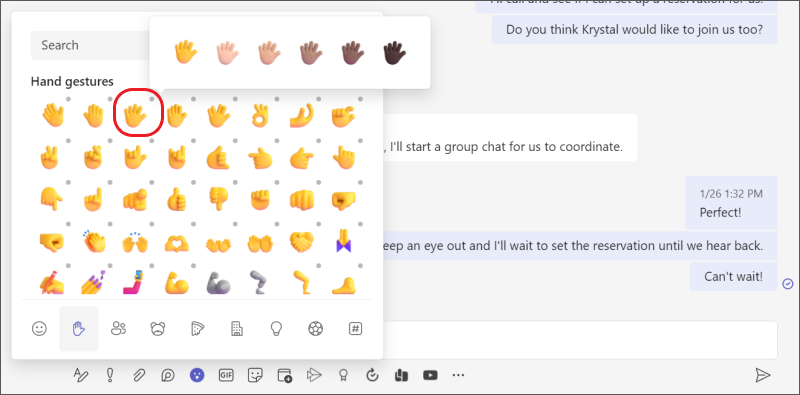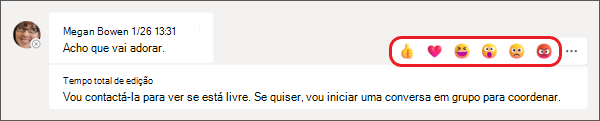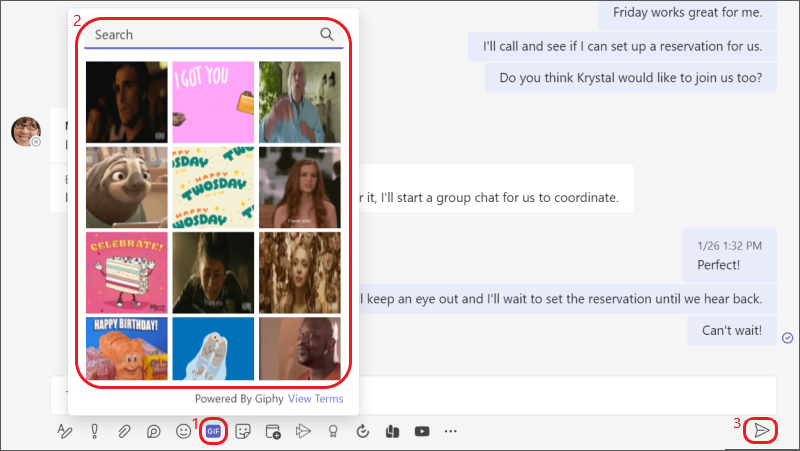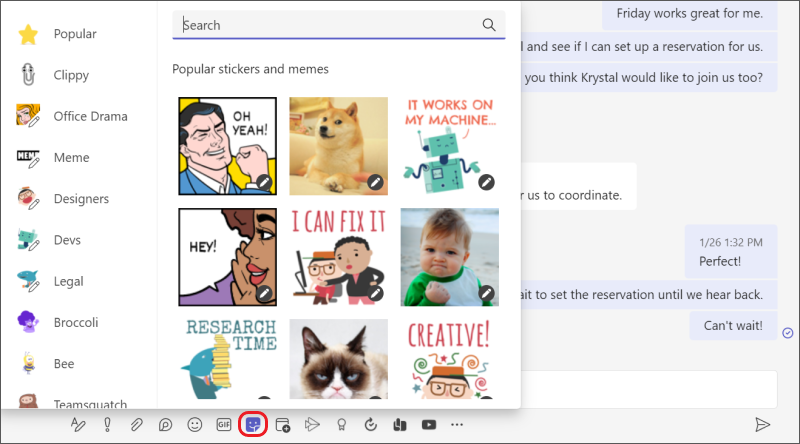Enviar um emoji, GIF ou autocolante no Teams
Emojis, GIFs animados e autocolantes são uma ótima forma de se divertir e expressar-se nas suas comunicações! Além disso, adicionámos novas galerias de emojis com mais de 800 emojis à escolha, incluindo algumas que pode personalizar.
Enviar um emoji
Para inserir um emoji numa conversa ou mensagem de canal:
-
Selecione Emoji
-
Na parte inferior da janela de pop-up, escolha uma das novas galerias de emojis. A galeria inicial é Smilies, mas também há Gestos de mão, Pessoas, Animais, Comida, Viagens e locais, Objetos, Atividades e Símbolos.
-
Selecione o emoji que pretende a partir da galeria de emojis escolhida.
-
Depois de inserir o emoji que pretende, selecione Enviar
Personalizar o seu emoji
Alguns emojis ( aqueles que incluem um ponto cinzento no canto) podem ser personalizados para diferentes tons de pele. Basta clicar com o botão direito do rato num emoji (um com um ponto cinzento) para abrir uma série de variações para esse emoji e, em seguida, escolher o que pretende enviar.
Sugestão: Se souber o nome ou descrição do emoji que procura, utilize a caixa de pesquisa de palavras-chave na parte superior da galeria. Em alternativa, explore experimentando termos diferentes.
Enviar uma reação rápida
Diga mais com um
Enviar um GIF
Para enviar um GIF animado numa mensagem de chat ou canal, basta selecionar GIF
Enviar um meme ou autocolante
Para enviar um meme ou autocolante numa conversa ou canal, selecione Autocolante abaixo da caixa. Se selecionar Popular, irá ver uma coleção dos memes e autocolantes utilizados mais frequentemente. A secção Memes mostra-lhe a biblioteca completa de memes, mas pode sempre explorar as diferentes categorias de autocolantes. Depois de encontrar o que pretende, adicione legendas, selecione Concluído e, em seguida, Enviar
Procurar um meme ou autocolante
Para procurar um meme ou autocolante, selecione Autocolante abaixo da caixa. Assim que estiver na coleção de memes autocolantes, selecione Popular. A partir daí, pode introduzir um termo de pesquisa (como "gato rabugento" ou "escritório") na caixa na parte superior para localizar memes e autocolantes correspondentes a essa descrição.
Personalizar um meme ou autocolante
Para personalizar um meme ou autocolante, selecione Autocolante abaixo da caixa e escolha o meme ou o autocolante que pretende. Escreva o texto que pretende nas caixas de legenda e selecione Concluído. A sua nova (e hilariante) legenda é apresentada no meme ou autocolante e tudo o que tem de fazer é selecionar Enviar
Adicionar um emoji
Para adicionar um emoji a uma mensagem, toque em Emoji
Ainda mais divertido e expressivo está aqui com uma seleção expandida de mais de 800 emojis em nove galerias que introduzem uma vasta gama de diversidade e representação. Selecione o emoji que se adequa ao seu humor com um novo seletor de galeria, seletor de tom de pele e seletor de código abreviado.
Adicionar uma reação
Para adicionar uma reação de emoji, toque sem soltar na mensagem à qual pretende adicionar uma reação. Em seguida, selecione a reação que pretende, e esta aparecerá de seguida no canto superior direito da mensagem.
Adicionar um GIF
Para adicionar um GIF animado a uma mensagem ou a uma conversação de canal, basta selecionar GIF
Para adicionar memes ou autocolantes personalizados, utilize a aplicação para ambiente de trabalho ou Web.
Adicionar um emoji
Para adicionar um emoji a uma mensagem, toque em Emoji
Ainda mais divertido e expressivo está aqui com uma seleção expandida de mais de 800 emojis em nove galerias que introduzem uma vasta gama de diversidade e representação. Selecione o emoji que se adequa ao seu humor com um novo seletor de galeria, seletor de tom de pele e seletor de código abreviado.
Adicionar uma reação
Para adicionar uma reação de emoji, toque sem soltar na mensagem à qual pretende adicionar uma reação. Em seguida, selecione a reação que pretende, e esta aparecerá de seguida no canto superior direito da mensagem.
Adicionar um GIF
Para adicionar um GIF animado a uma mensagem ou a uma conversação de canal, basta selecionar GIF
Para adicionar memes ou autocolantes personalizados, utilize a aplicação para ambiente de trabalho ou Web.